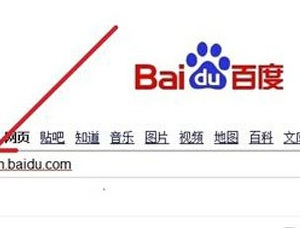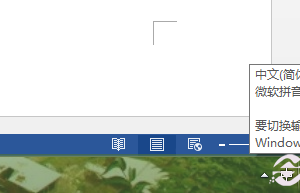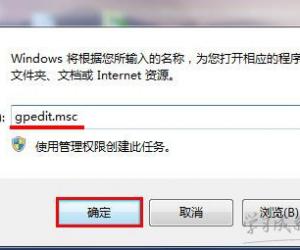lazy WiFi使用说明:设置共享电脑网络,让手机联网
发布时间:2020-06-08 17:15:09作者:知识屋
很多人家里都是用台式电脑的,而且用的是网线连接的方式。可是这样一来,手机或者平板想要享受电脑网络就不方便了。其实,我们可以用lazy WiFi来共享WiFi,它可以将电脑看成路由器,让手机、平板同样拥有网络。可是,很多用户不了解lazy WiFi如何共享WiFi。所以,本文将为大家讲解lazy WiFi共享wifi的方法,让用户在家里也能用手机享受上网冲浪的快乐。
lazy WiFi如何设置共享WiFi?
1、首先,用户可以在本站下载lazy WiFi,下载完成,点击打开“lazywifi_v1.0.exe”应用程序。

2、然后,进入lazy WiFi的安装向导页。用户点击“浏览”选择它存放的路径,并勾选“阅读并同意用户协议”,点击“安装”按钮。
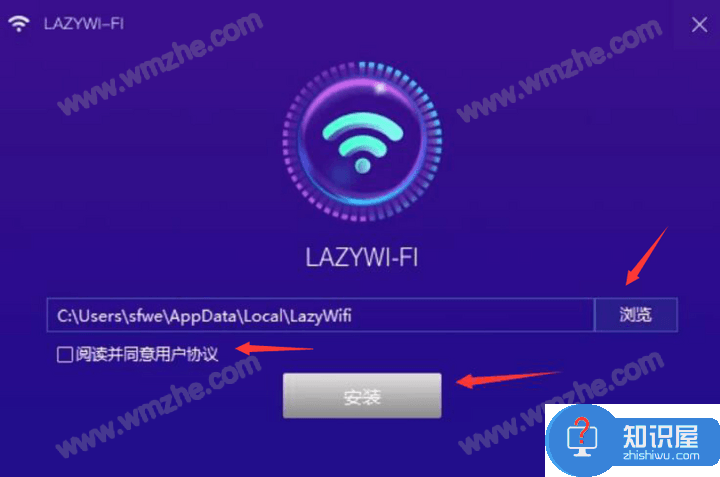
3、此时,用户可以发现lazy WiFi处于安装的状态。

4、接下来,lazy WiFi安装成功了,点击“确定”按钮。
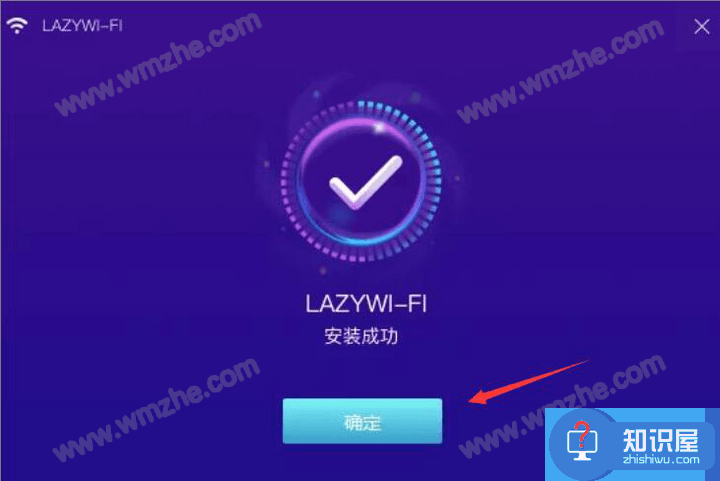
5、最后,打开安装成功的lazy WiFi。输入共享WiFi的名称、密码,设置wifi关闭的时间,再点击“开启Wi-Fi”按钮,lazy WiFi便开始执行共享wifi的指令。手机搜到该WiFi,输入密码便可以上网了。
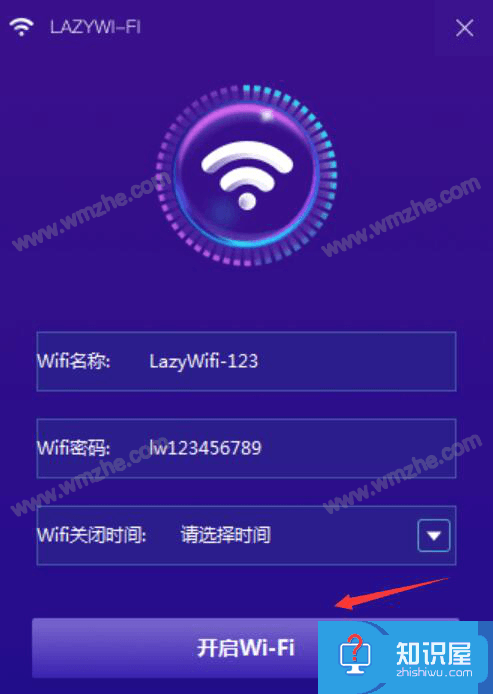
lazy WiFi共享WiFi之前,要注意手机和电脑必须要处于同一局域网内。而且lazy WiFi共享WiFi的时候,用户也可以根据自己的实际情况,进行智能限速,非常人性化。
知识阅读
软件推荐
更多 >-
1
 一寸照片的尺寸是多少像素?一寸照片规格排版教程
一寸照片的尺寸是多少像素?一寸照片规格排版教程2016-05-30
-
2
新浪秒拍视频怎么下载?秒拍视频下载的方法教程
-
3
监控怎么安装?网络监控摄像头安装图文教程
-
4
电脑待机时间怎么设置 电脑没多久就进入待机状态
-
5
农行网银K宝密码忘了怎么办?农行网银K宝密码忘了的解决方法
-
6
手机淘宝怎么修改评价 手机淘宝修改评价方法
-
7
支付宝钱包、微信和手机QQ红包怎么用?为手机充话费、淘宝购物、买电影票
-
8
不认识的字怎么查,教你怎样查不认识的字
-
9
如何用QQ音乐下载歌到内存卡里面
-
10
2015年度哪款浏览器好用? 2015年上半年浏览器评测排行榜!